小伙伴们,大家好!之前和大家分享了有关于sai钢笔工具的用法,想必大家也掌握的差不多了,今天和大家分享有关于钢笔工具描线的方法。本期内容为大家分享sai怎么用钢笔工具描画线稿?以下是详细内容。
sai怎么用钢笔工具描画线稿?
1、打开图片素材
打开sai软件,点击菜单栏中的“文件”选项,在弹出的文件选项菜单中点击“打开”命令,打开需要描线的图片素材。

2、调整图片不透明度
在图层面板中找到“不透明度”选项,鼠标左键拖动进度条就能调整图片的图片不透明度,大家将图片的不透明度调整至合适的数值即可。
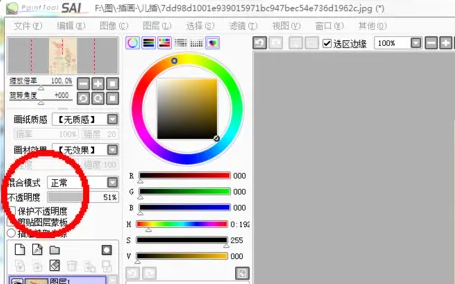
3、使用钢笔工具描线
在图层面板中点击“新建钢笔图层”图标,在工具栏中选择“曲线”,根据需求设置画笔的尺寸。
接着颜色图形的形状开始描线,这个图主要用到了“曲线”和“折线”。我们在绘制折线时要注意停顿,在转折的位置停顿,然后再拖出线条。
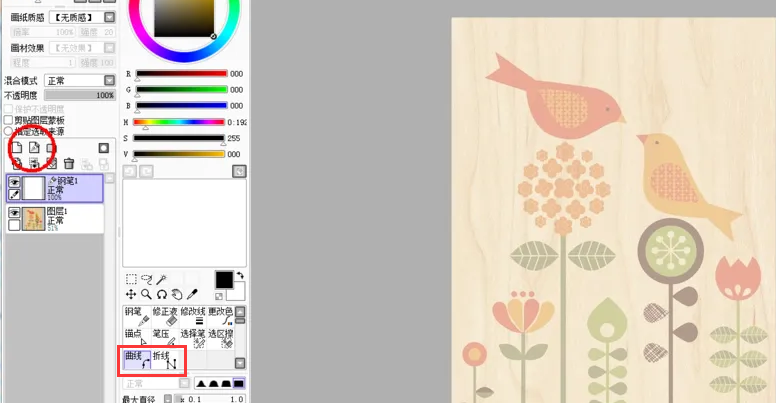
当我们绘制有弧度的线条时,就需要用到“曲线”,可以每隔一小段点击一下,软件会自动将线条弯出弧度。
以上就是小编分享的“sai怎么用钢笔工具描画线稿?sai钢笔工具对着插画描线教程!”相关内容。希望以上内容能对您有所帮助,小伙伴们我们下期再见哦~

